Die Möglichkeit, Datums- und Uhrzeitwerte in Ausgabenamensvorlagen in After Effects zu integrieren, eröffnet dir kreative und organisatorische Möglichkeiten. Egal, ob du an einem großen Projekt arbeitest oder einfach nur deine Arbeiten in einer strukturierten Weise ablegen möchtest, die Verwendung von Tokens für Datum und Uhrzeit kann dir helfen, deine Ausgaben effizient zu benennen und zu verwalten. In dieser Anleitung erfährst du, wie du diese neue Funktion optimal nutzen kannst und welche Schritte notwendig sind, um deine Kompositionen zeitgemäß zu benennen.
Wichtigste Erkenntnisse
- Die Möglichkeit, Datums- und Uhrzeitwerte in Ausgabenamen zu integrieren, verbessert die Organisation deiner Projekte.
- Mit Tokens kannst du verschiedene Eigenschaften wie Tag, Stunde und Minute festlegen.
- Anpassungen und zusätzliche Eigenschaften können jederzeit vorgenommen werden, um die Dateinamen nach deinen Wünschen zu gestalten.
Schritt-für-Schritt-Anleitung
Um die neuen Funktionen von After Effects zu nutzen, befolge die folgenden Schritte:
Zunächst öffnest du After Effects und begibst dich in dein Projekt. Erzeuge eine neue Komposition. Das kannst du tun, indem du in der oberen Menüleiste auf „Komposition“ klickst oder die Tastenkombination Strg (Windows) oder Command (Mac) und N verwendest. Vergib einen geeigneten Namen für deine Komposition, die wir sporadisch als „Komposition 1“ bezeichnen, und bestätige mit „Okay“.
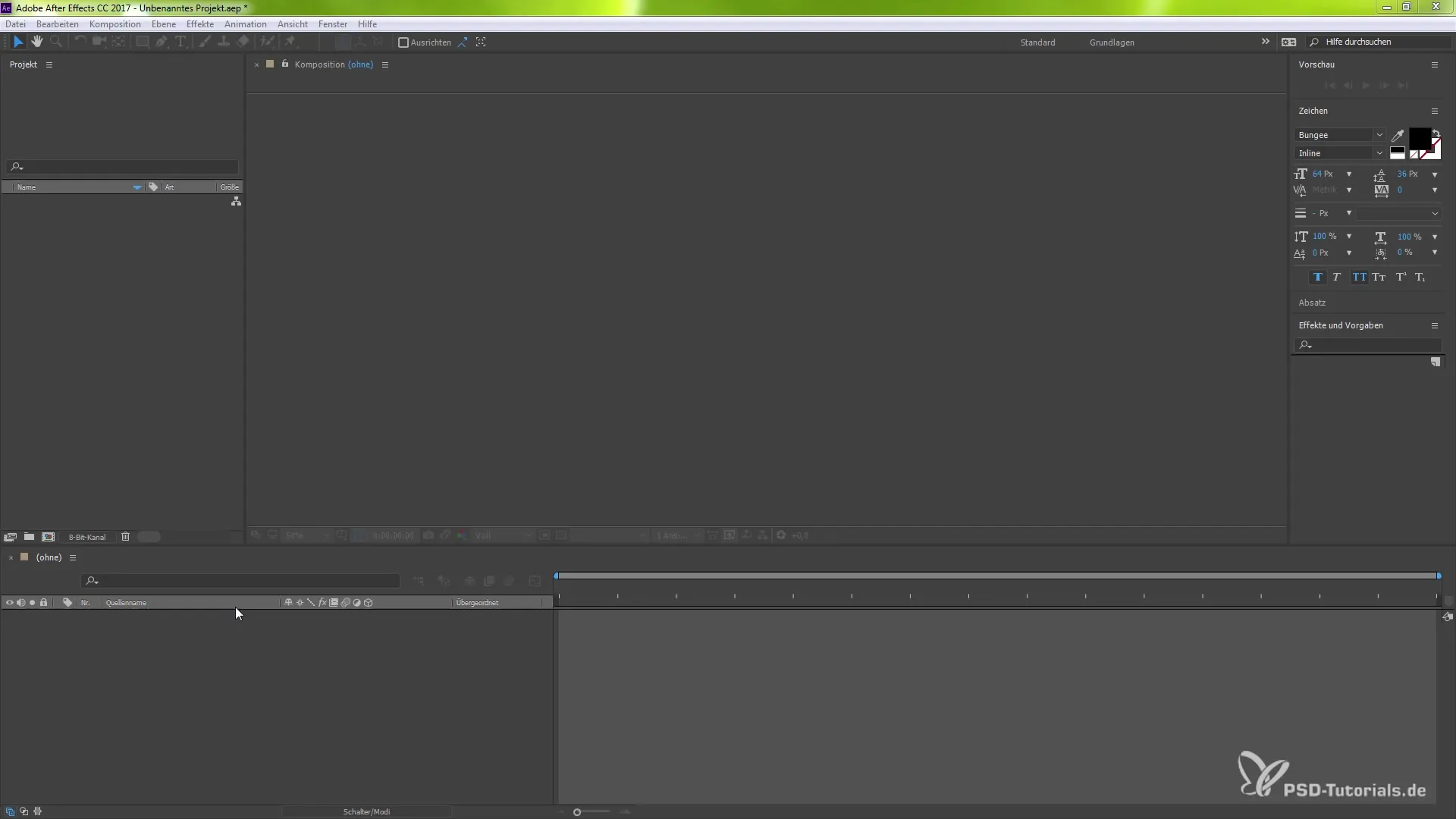
Nun solltest du einen Arbeitsbereich erstellen, in dem du deine Kompositionen optimieren kannst. Drücke die Kombination Strg oder Command und Y, um eine neue Fläche zu erzeugen. Dies kann eine einfache weiße Fläche sein, die als Hintergrund fungiert. Du kannst die Zeitspanne auf zwei Sekunden setzen, um einen kurzen Testclip zu erstellen, der dir als Vorschau dient. Drücke die „N“-Taste auf deinem Keyboard, um die Arbeitsbereichsleiste anzupassen und die Länge deiner Komposition zu definieren.
Sobald du deine zwei Sekunden lange Komposition erstellt hast, möchtest du diese nun rendern. Setze dich dazu mit dem Shortcut Strg oder Command und M in die Renderliste. Jetzt siehst du die Renderparameter, unter anderem die Ausgabeeinstellungen, in der du deine Datei benennen wirst.
In der Renderliste findest du einen Pfeil neben dem Feld „Speichern unter“. Klicke auf diesen Pfeil, um die verschiedenen Optionen anzuzeigen. Hier kannst du nun die Namen deiner Ausgabedatei festlegen und die neuen Datums- und Uhrzeitwerte wie Jahr, Monat, Tag, Stunde und Minute hinzufügen. Dies geschieht über bestimmte Tokens, die du einfach auswählen kannst.
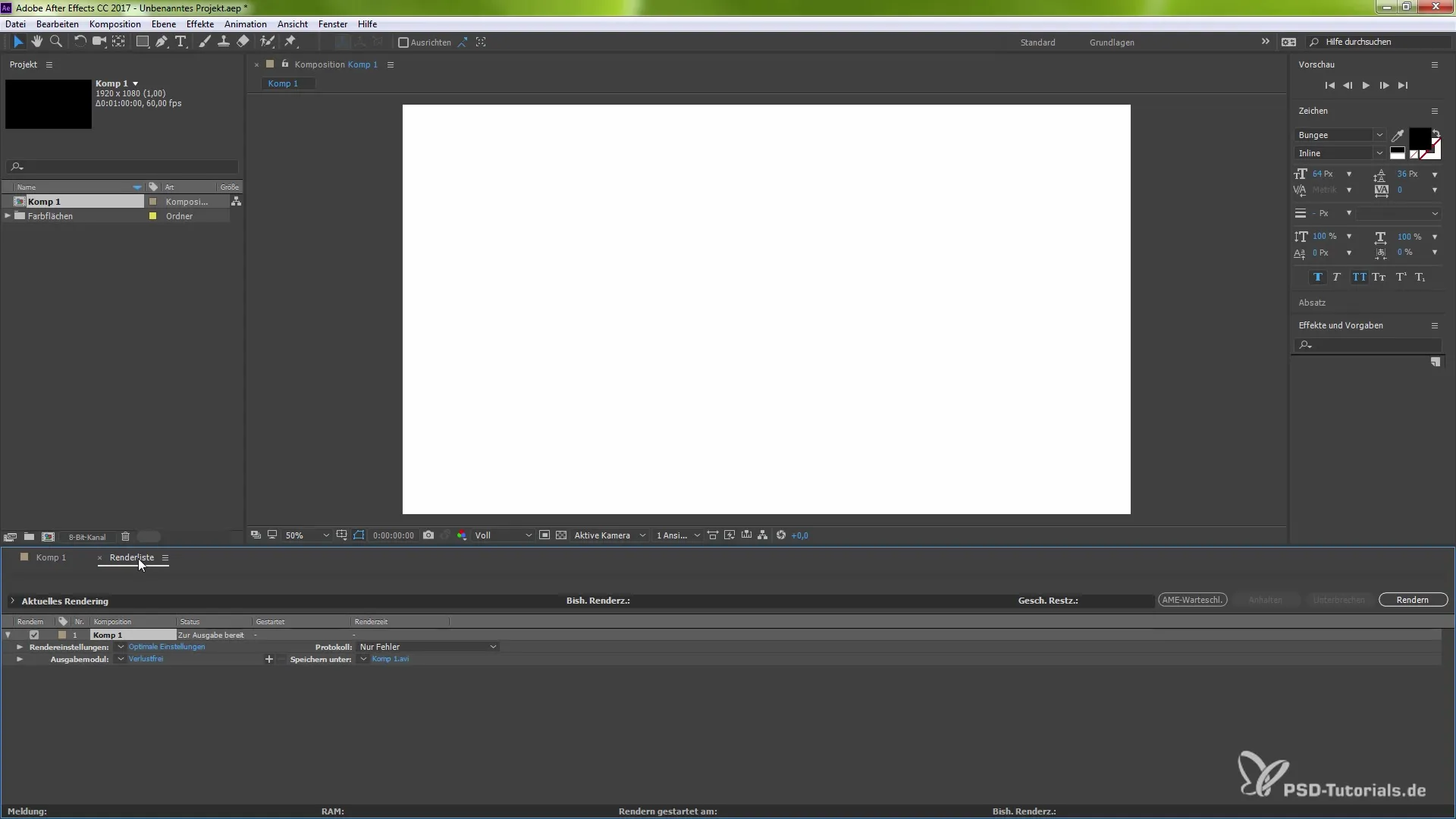
Wenn du auf den Dropdown-Pfeil klickst, siehst du die verfügbaren Tokens, die du für deine Ausgabedatei verwenden kannst. Dadurch wird der Name deiner gerenderten Datei automatisch angepasst, z.B. „Comp_2023-10-12_14-30“ für eure Komposition.
Falls du die vordefinierten Tokens nach deinen individuellen Anforderungen anpassen möchtest, kannst du erneut auf das Dropdown-Menü klicken. Wähle „Andere“ aus, um zusätzliche Optionen zu finden. Hier kannst du entweder Attribute hinzufügen oder bestehende Attribute ändern, sodass zum Beispiel zusätzliche Informationen zu Höhe, Breite oder der Frame-Rate eingefügt werden können.
Das Hinzufügen dieser Details funktioniert einfach durch Klicken auf die entsprechenden Optionen. Du kannst so beispielsweise die Frame-Rate definieren, die für deine Komposition eingestellt ist. Stelle sicher, dass du alle gewünschten Attribute eingibst.
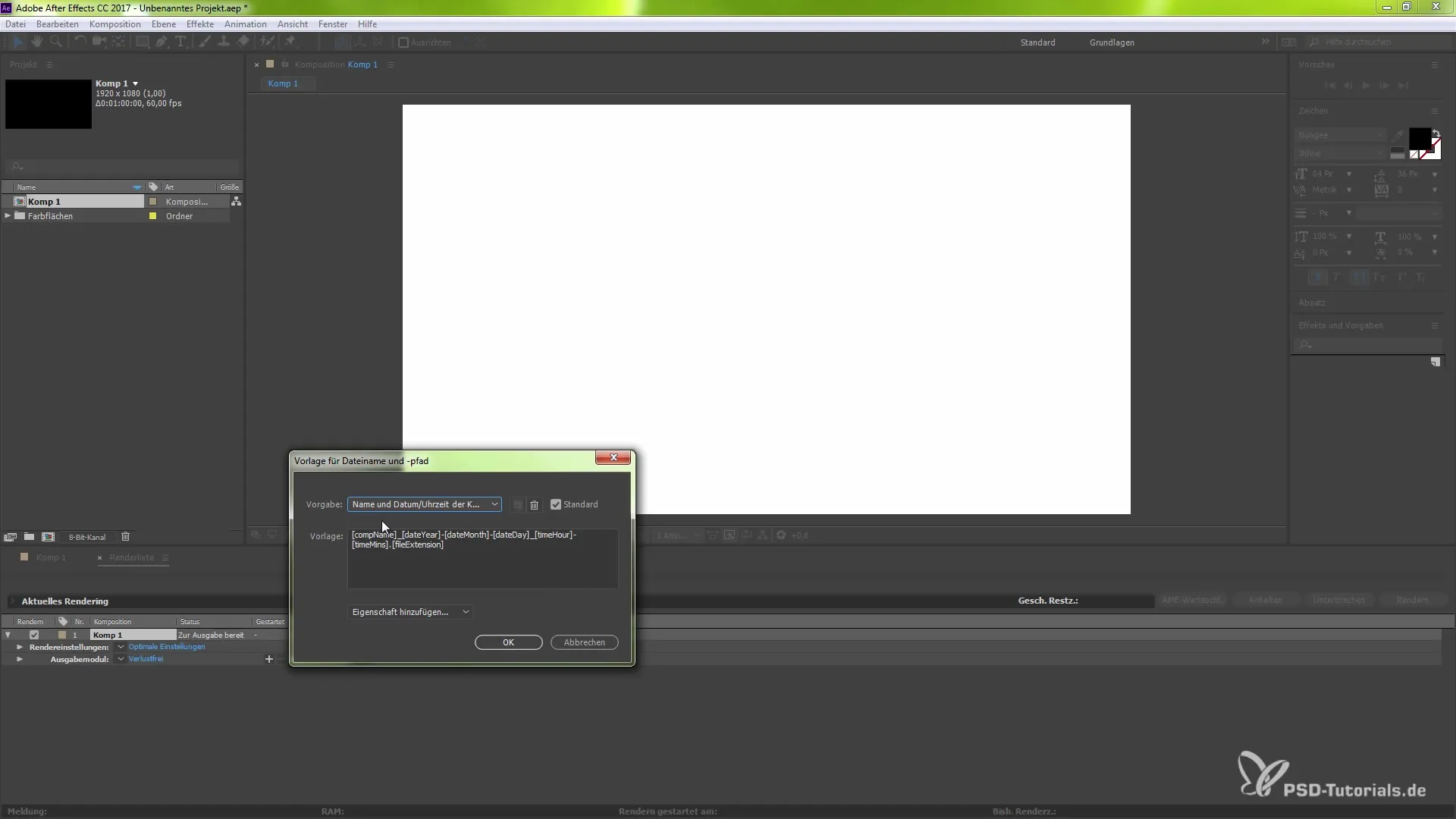
Im nächsten Schritt bestätigst du deine Einstellungen. Klicke auf „Okay“, um zu speichern. Jetzt bist du bereit, dein Projekt zu rendern. Klicke auf die Schaltfläche „Rendern“ und beobachte, wie After Effects deine Datei erstellt.
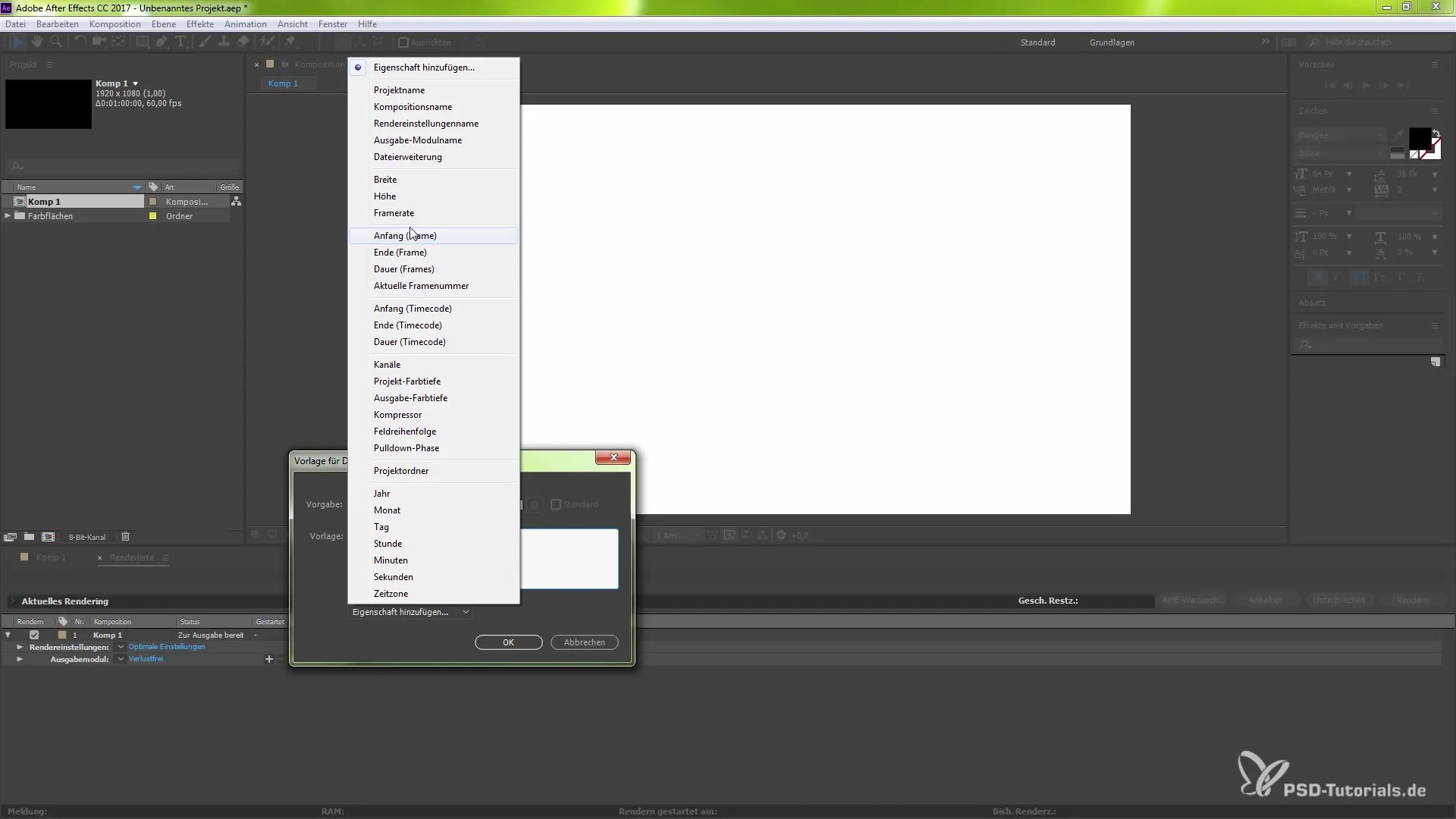
Sobald der Render-Prozess abgeschlossen ist, erscheint deine Datei im angegebenen Format, einschließlich aller von dir festgelegten Datums- und Uhrzeitwerte sowie anderen Attributen. Dies erleichtert dir die Organisation deiner Projekte erheblich, da du auf einen Blick sehen kannst, wann du die jeweiligen Dateien erstellt hast.
Zum Schluss möchte ich noch darauf hinweisen, dass du alle Einstellungen jederzeit zurücksetzen und deine Vorlagen nach Belieben anpassen kannst. Wenn du zum Beispiel den Dateinamen noch weiter separieren oder anpassen möchtest, kannst du dies durch Hinzufügen von Punkten oder Unterstrichen tun, um die Lesbarkeit zu verbessern.
Zusammenfassung – Datums- und Uhrzeitwerte in After Effects Ausgabenamensvorlagen nutzen
Mit den neuen Funktionen in After Effects zur Verwendung von Datums- und Uhrzeitwerten für Ausgabenamen kannst du deine Projekte effizienter organisieren. Du hast die Möglichkeit, verschiedene Tokens zu nutzen, um relevante Informationen direkt in den Dateinamen aufzunehmen – je nach Bedarf und Vorliebe anpassbar.
Häufig gestellte Fragen
Was sind Tokens in After Effects?Tokens sind Platzhalter, die bestimmte Informationen wie Datum oder Uhrzeit in Dateinamen integrieren.
Wie füge ich zusätzliche Attribute in Ausgabenamen ein?Du kannst im Dropdown-Menü unter „Andere“ weitere Attribute auswählen und hinzufügen.
Kann ich meine Vorlagen für Ausgabenamen speichern?Ja, du kannst deine benutzerdefinierten Vorlagen speichern und jederzeit wiederverwenden.
Wie kann ich meine Datei nach dem Rendern ansehen?Deine gerenderte Datei erscheint im angegebenen Ausgabeverzeichnis mit dem festgelegten Namen.
Welche Vorteile bieten datums- und uhrzeitbasierten Ausgabenamen?Sie helfen dir, Dateien schnell zu identifizieren und zu organisieren, was besonders bei großen Projekten von Vorteil ist.


